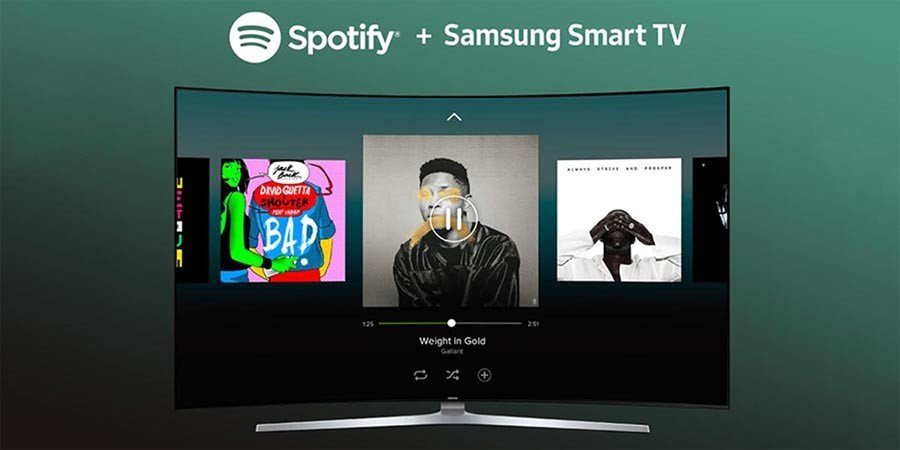அதிகமான ஸ்ட்ரீமிங் சேவைகள் சந்தையில் நுழைந்துள்ளதால், நீங்கள் ஒரு புதிய பொழுதுபோக்கு உலகத்தை அணுகலாம். இப்போது Spotify, Apple Music, Netflix, Amazon வீடியோ மற்றும் பலவற்றின் சிறந்த உள்ளடக்கம் உங்கள் விரல்களில் உள்ளது. பல சாதனங்களில் அவற்றை அனுபவிக்க நீங்கள் தேர்வு செய்யலாம், மேலும் எல்ஜி ஸ்மார்ட் டிவி ஒரு நல்ல தேர்வாக இருக்கும். எனவே, எல்ஜி ஸ்மார்ட் டிவியில் Spotifyஐக் கேட்பது எப்படி? உங்களுக்குத் தெரியாவிட்டால், LG ஸ்மார்ட் டிவியில் Spotifyஐ எப்படி விளையாடுவது என்பதை இப்போது பார்க்கவும்.
பகுதி 1. Spotify உடன் LG ஸ்மார்ட் டிவியில் Spotify ஐ எப்படி விளையாடுவது
டிவியில் இசையைக் கேட்பதற்கான எளிதான வழி, மியூசிக் ஸ்ட்ரீமிங் ஆப்ஸ் ஆகும். எல்ஜி ஸ்மார்ட் டிவி அதன் பயனர்களுக்கு பல ஸ்ட்ரீமிங் சேவைகளுக்கான அணுகலை வழங்குகிறது. LG ஸ்மார்ட் டிவியில் Spotify மூலம், நீங்கள் விரும்பும் அனைத்து இசை மற்றும் பாட்காஸ்ட்களையும் இங்கே பெரிய திரையில் அனுபவிக்க முடியும். Spotify ஐ நிறுவத் தொடங்க, கீழே உள்ள படிகளைப் பின்பற்றவும்.
- அழுத்தவும் வீடு ரிமோட் கண்ட்ரோலில் உள்ள பட்டன், பின்னர் எல்ஜி உள்ளடக்க அங்காடி தொடங்கும்.
- என்பதைத் தேர்ந்தெடுக்கவும் APPS வகை திரையின் மேல் காட்டப்பட்டுள்ளது. தேர்ந்தெடுக்கப்பட்ட பிரிவில் கிடைக்கக்கூடிய பயன்பாடுகளின் பட்டியலைக் காண்பீர்கள்.
- பட்டியலைப் பார்த்து, பட்டியலிலிருந்து Spotify என்பதைத் தேர்ந்தெடுத்து, நிறுவு என்பதை அழுத்தவும்.
- நிறுவல் முடிந்ததும், நீங்கள் உடனடியாக Spotify ஐ இயக்கலாம்.
- இப்போது உங்கள் பயனர்பெயர் மற்றும் கடவுச்சொல்லுடன் Spotify இல் உள்நுழைந்து, நீங்கள் விரும்பும் பாடல்கள் அல்லது பிளேலிஸ்ட்டைத் தேர்ந்தெடுக்கவும்.

பகுதி 2. மீடியா பிளேயர் இல்லாமல் எல்ஜி ஸ்மார்ட் டிவியில் ஸ்பாட்டிஃபை பெறுவது எப்படி
Spotify ஆனது LG அல்ட்ரா HD ஸ்மார்ட் டிவிகள், LG OLED ஸ்மார்ட் டிவிகள், LG நானோ செல் ஸ்மார்ட் டிவிகள் மற்றும் LG LED ஸ்மார்ட் டிவிகள் உள்ளிட்ட LG ஸ்மார்ட் டிவிகளின் வரிசையால் ஆதரிக்கப்படுகிறது, அவை Android TV WebOSஐ இயக்குகின்றன. இருப்பினும், சில பயனர்கள் எல்ஜி ஸ்மார்ட் டிவிகளில் Spotify வேலை செய்யாது என்று புகார் கூறுகின்றனர். Spotify அனைத்து பயனர்களுக்கும் நிலையான சேவையை வழங்காததே இதற்குக் காரணம். மறுபுறம், LG ஸ்மார்ட் டிவிகளின் ஒரு பகுதியில் Spotify கிடைக்கவில்லை.
எனவே, எல்ஜி ஸ்மார்ட் டிவியில் Spotify இயங்காத சிக்கலை நீங்கள் சந்திக்கலாம். அது ஒரு பொருட்டல்ல. நன்றியுடன் MobePas இசை மாற்றி , நீங்கள் Spotify இலிருந்து இசையைப் பதிவிறக்கலாம், Spotify இல்லாமல் LG ஸ்மார்ட் டிவிக்கு Spotify இசையை ஸ்ட்ரீம் செய்யும் திறனை வழங்குகிறது. ஒரு அற்புதமான Spotify இசை மாற்றியாக, MobePas மியூசிக் கன்வெர்ட்டர், Spotify பாடல்களை எல்ஜி ஸ்மார்ட் டிவியில் எந்தத் தொந்தரவும் இல்லாமல் பிளே செய்ய USB டிரைவில் சேமிக்க உதவுகிறது.
இலவசமாக முயற்சி செய்யுங்கள் இலவசமாக முயற்சி செய்யுங்கள்
எல்ஜி ஸ்மார்ட் டிவியில் Spotifyக்கு என்ன தேவை
நாம் அனைவரும் அறிந்தபடி, Spotify என்பது ஒரு ஸ்ட்ரீமிங் இசை சேவையாகும், இது பிரீமியம் அல்லது இலவச கணக்கின் மூலம் பல இசை ஆதாரங்களை அணுக உங்களை அனுமதிக்கிறது. நீங்கள் பிரீமியம் கணக்கைப் பயன்படுத்துகிறீர்கள் என்றால், Spotify இசையைப் பதிவிறக்கும் திறன் உங்களுக்கு உள்ளது. உங்கள் சாதனத்தில் பதிவிறக்கம் செய்திருந்தாலும், எல்லா பாடல்களும் கேச் கோப்புகளாக மட்டுமே Spotify இல் இயக்கக்கூடியதாக சேமிக்கப்படும்.
எனினும், MobePas இசை மாற்றி Spotify இன் அனைத்து வரம்புகளையும் உடைப்பதை நோக்கமாகக் கொண்டுள்ளது. Spotify க்கான தொழில்முறை மற்றும் சக்திவாய்ந்த இசை மாற்றியாக, MobePas இசை மாற்றி Spotify பாடல்களின் பதிவிறக்கம் மற்றும் மாற்றத்தைக் கையாள முடியும். ஆடியோ தரத்தை சுருக்காமல் USB டிரைவில் Spotify பாடல்களைப் பதிவிறக்க இதைப் பயன்படுத்தலாம்.
MobePas இசை மாற்றியின் முக்கிய அம்சங்கள்
- Spotify பிளேலிஸ்ட்கள், பாடல்கள் மற்றும் ஆல்பங்களை இலவச கணக்குகளுடன் எளிதாகப் பதிவிறக்கவும்
- Spotify இசையை MP3, WAV, FLAC மற்றும் பிற ஆடியோ வடிவங்களுக்கு மாற்றவும்
- இழப்பற்ற ஆடியோ தரம் மற்றும் ID3 குறிச்சொற்களுடன் Spotify இசை டிராக்குகளை வைத்திருங்கள்
- Spotify இசையிலிருந்து விளம்பரங்கள் மற்றும் DRM பாதுகாப்பை 5× வேகமான வேகத்தில் அகற்றவும்
எல்ஜி ஸ்மார்ட் டிவியில் ஸ்பாட்டிஃபை கேட்பது எப்படி
உங்கள் கணினியில் பயன்பாட்டைப் பதிவிறக்கவும், பின்வருவனவற்றைச் செய்வதன் மூலம் உங்கள் USB ஃபிளாஷ் டிரைவில் Spotify இசையைப் பதிவிறக்கலாம். Spotify இல்லாமல் LG ஸ்மார்ட் டிவியில் Spotify இன் பிளேபேக்கைத் தொடங்கலாம்.
இலவசமாக முயற்சி செய்யுங்கள் இலவசமாக முயற்சி செய்யுங்கள்
படி 1. உங்கள் Spotify பிளேலிஸ்ட்டைத் தேர்ந்தெடுக்கவும்
முதலில், உங்கள் கணினியில் Spotify இசை மாற்றியைத் தொடங்கவும், பின்னர் Spotify தானாகவே ஏற்றப்படும். அடுத்து, Spotify இல் உள்ள உங்கள் நூலகத்திற்குச் சென்று நீங்கள் பதிவிறக்க விரும்பும் பிளேலிஸ்ட்டை உலாவவும். உங்களுக்குப் பிடித்த பிளேலிஸ்ட்டை நீங்கள் தேர்ந்தெடுத்திருந்தால், அதை மாற்றியின் இடைமுகத்திற்கு இழுத்து விடுங்கள் அல்லது மாற்றுப் பட்டியலில் ஏற்றுவதற்கு, பிளேலிஸ்ட்டின் URIஐ நகலெடுத்து, தேடல் பெட்டியில் ஒட்டவும்.

படி 2. உங்கள் பதிவிறக்க தரத்தை தேர்வு செய்யவும்
MobePas இசை மாற்றி அமைப்பதற்கான பல ஆடியோ அளவுருக்களை வழங்குகிறது: வடிவம், பிட் வீதம், மாதிரி வீதம் மற்றும் சேனல். நீங்கள் மெனு பட்டியைக் கிளிக் செய்து, வெளியீட்டு அளவுருவை அமைக்க முன்னுரிமை விருப்பத்தைத் தேர்ந்தெடுக்கலாம். இந்த சாளரத்தில், ஆடியோ வடிவங்களின் பட்டியலிலிருந்து MP3 விருப்பத்தைத் தேர்ந்தெடுக்கலாம். சிறந்த பதிவிறக்க ஆடியோ தரத்திற்கு, நீங்கள் பிட் வீதம், மாதிரி விகிதம் மற்றும் சேனல் ஆகியவற்றை அமைக்கலாம். உங்கள் அமைப்புகளில் நீங்கள் திருப்தி அடைந்தவுடன், சரி பொத்தானைக் கிளிக் செய்யவும்.

படி 3. Spotify இசையை மாற்றத் தொடங்குங்கள்
Spotify இலிருந்து பிளேலிஸ்ட்களைப் பதிவிறக்கத் தொடங்க, கீழ் வலது மூலையில் உள்ள மாற்று பொத்தானைத் தேர்ந்தெடுக்கவும். MobePas மியூசிக் கன்வெர்ட்டர் எந்த சேமிப்பக இடத்தை பதிவிறக்கம் செய்ய வேண்டும் என்பதைக் குறிப்பிட உதவுகிறது. ஆனால் MobePas மியூசிக் கன்வெர்ட்டர் உங்கள் கணினியில் உள்ள சேமிப்பக கோப்புறைக்கு முன்னரே குறிப்பிடவில்லை எனில் இயல்புநிலையாக இருக்கும். பதிவிறக்கம் செய்தவுடன், அனைத்து Spotify உள்ளடக்கமும் இதில் தோன்றும் மாற்றப்பட்டது பிரிவு. நீங்கள் பதிவிறக்கிய பிளேலிஸ்ட்டை உலாவ, மாற்று பொத்தானுக்கு அடுத்துள்ள மாற்றப்பட்ட ஐகானைக் கிளிக் செய்யவும்.

படி 4. LG ஸ்மார்ட் டிவியில் Spotify இசையை இயக்கவும்
இப்போது உங்கள் LG ஸ்மார்ட் டிவியில் கிடைக்கும் Spotify இலிருந்து உங்களுக்குத் தேவையான பாடல்கள் மற்றும் பிளேலிஸ்ட்கள் பதிவிறக்கம் செய்யப்பட்டுள்ளன. Spotify மியூசிக் கோப்புகளை உங்கள் USB ஃபிளாஷிற்கு நகர்த்தச் சென்று, USB மீடியா பிளேயர் அல்லது மீடியா பிளேயர் மூலம் உங்கள் LG ஸ்மார்ட் டிவியில் அவற்றை இயக்கத் தொடங்குங்கள். Spotify இசையை இயக்குவதற்கு Spotify மற்றும் LG Smart TV இடையே இணைப்பை ஏற்படுத்த வேண்டிய அவசியமில்லை.
முடிவுரை
எனவே, எல்ஜி ஸ்மார்ட் டிவியில் ஸ்பாட்டிஃபை விளையாடுவது எப்படி என்று இரண்டு வெவ்வேறு வழிகளை நீங்கள் அறிந்து கொண்டீர்கள். ஒவ்வொரு முறைக்கும் அதன் நன்மைகள் மற்றும் தீமைகள் உள்ளன. LG ஸ்மார்ட் டிவியில் Spotify வேலை செய்யவில்லை எனில், LG ஸ்மார்ட் டிவியில் பிளே செய்வதற்காக Spotify பாடல்களை உங்கள் USB டிரைவில் சேமித்து வைக்கலாம். அப்போது நீங்கள் எந்த தொந்தரவும் இல்லாமல் Spotify இசையை மட்டும் இசைக்க முடியாது, ஆனால் விளம்பரங்களின் கவனச்சிதறல் இல்லாமல் Spotify இசையையும் கேட்கலாம்.
இலவசமாக முயற்சி செய்யுங்கள் இலவசமாக முயற்சி செய்யுங்கள்